Kreativita môže byť vyjadrená mnohými spôsobmi, a fascinujúcim spôsobom je tvorba obrázkov s efektom kruhového mozaiky. V tomto návode vám ukážem, ako si vytvoriť tento úžasný fotoefekt v programe Adobe Photoshop. Nech už chcete vytvoriť motív pohľadnice, farebnú tapetu alebo zaujímavý leták - efekt kruhového mozaiky vám ponúka mnoho možností pre tvorivé navrhovanie.
Najdôležitejšie zistenia
- Efekt kruhového mozaiky možno jednoducho a rýchlo vytvoriť v programe Photoshop.
- Pomocou transparentných vzorov môžete vytvoriť jedinečné dizajny.
- Úpravou veľkosti mozaiky môžete flexibilne navrhnúť, pričom sa prispôsobíte každej fotografii.
Krok za krokom sprievodca
Najprv budete potrebovať odpovedajúci obrázok pre svoj projekt. V tomto návode použijeme farebný obrázok ako základ.
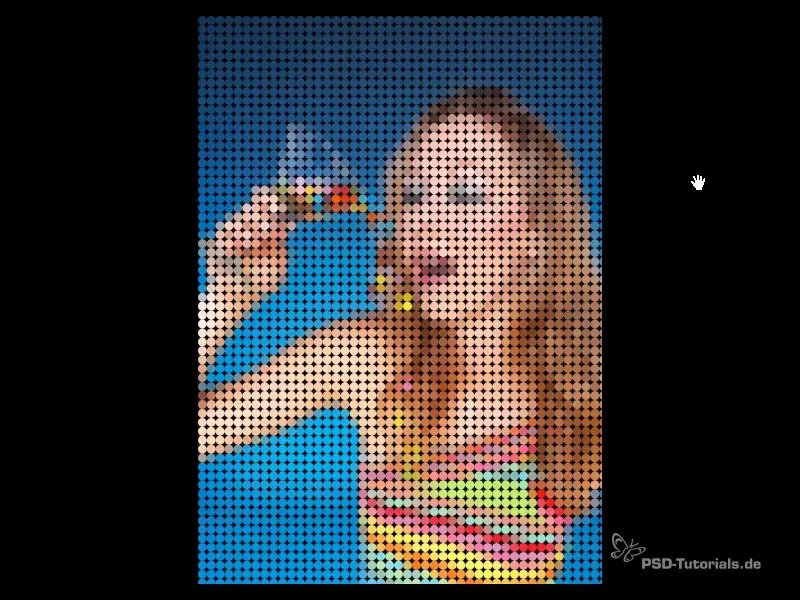
Na začiatok otvorte Adobe Photoshop a vytvorte nový dokument. Mali by ste si vybrať rozmery 10 x 10 pixelov, keďže to bude veľkosť vašich mozaikových kruhov.
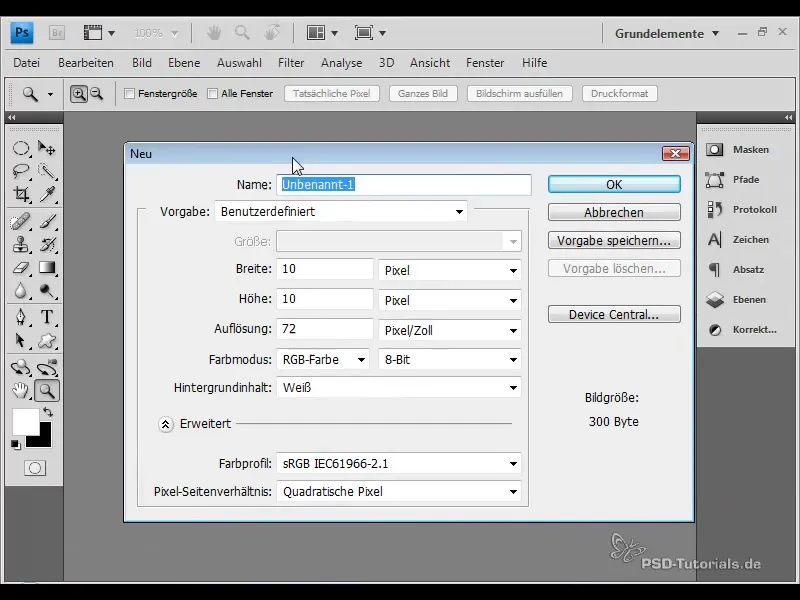
Keď je váš dokument otvorený, môžete zväčšiť na 3200%, aby ste lepšie videli detaily. Teraz vyberte nástroj elipsy výberu a stlačte kláves Shift, keď vytvoríte dokonalý kruh pomocou myši.
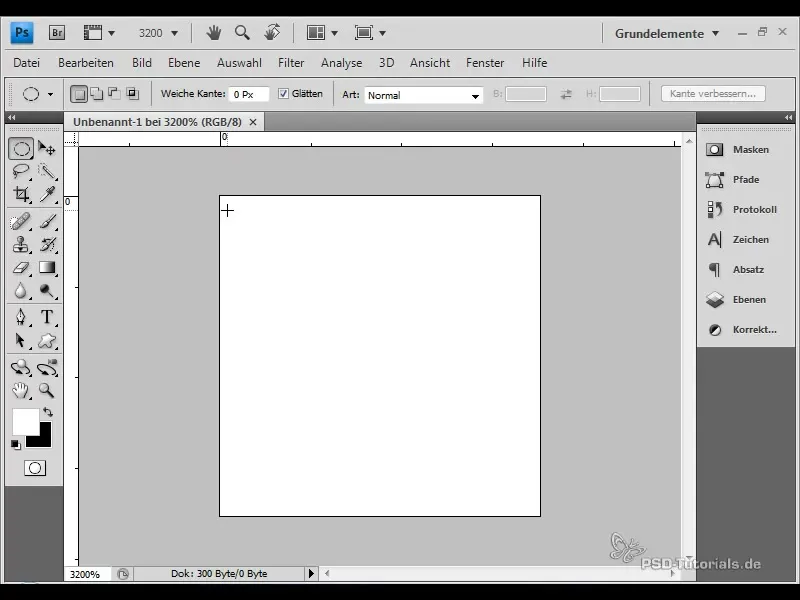
V nasledujúcom kroku musíte pozadievú vrstvu premeniť na vrstvu s priehľadnosťou. Stlačte klávesu Alt a kliknite na vrstvu. Je to dôležité, pretože pozadievé vrstvy nepodporujú priehľadnosť a potrebujete priehľadnosť na vyplnenie kruhov.
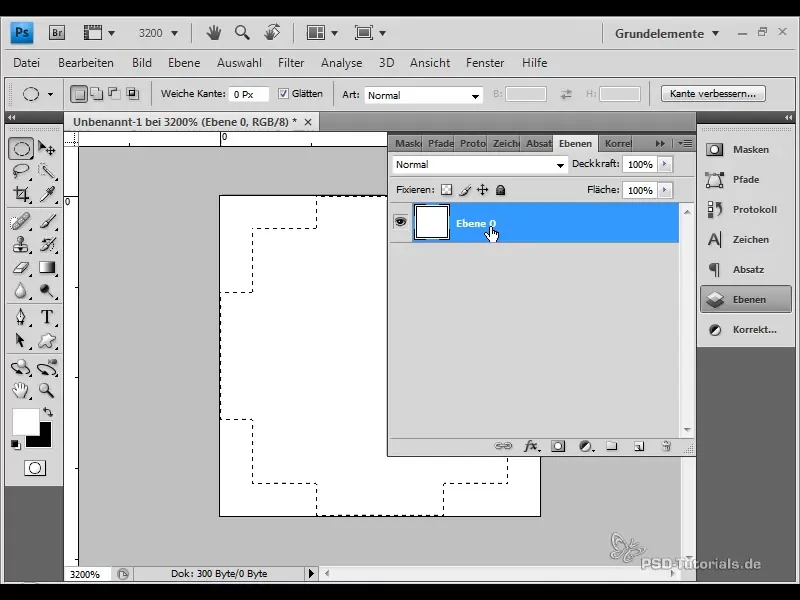
Teraz bude vaším nasledujúcim krokom premeniť vaše výber na priehľadný. Urobíte tak, že prejdete na „Úprava“ v menu a kliknete na možnosť „Definovať vzor“. Pojmenujte vzor „Vzor 10 x 10“, aby ste ho neskôr ľahšie našli.
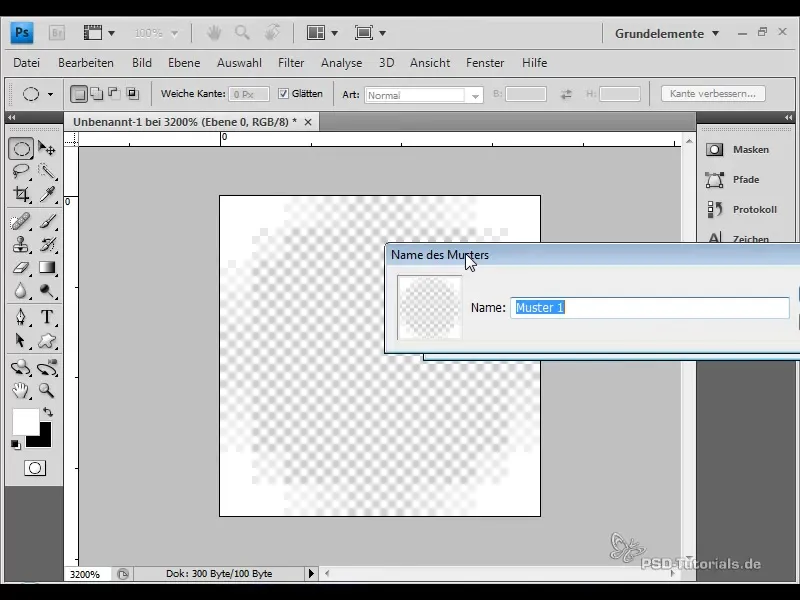
Ak sa chcete ďalej experimentovať s čiernym pozadím, môžete teraz vytvoriť nastavenie farby a nasýtenia a pridať čierny obsah pixelu. Stlačte klávesu Ctrl a zlúčte všetko do jednej vrstvy.
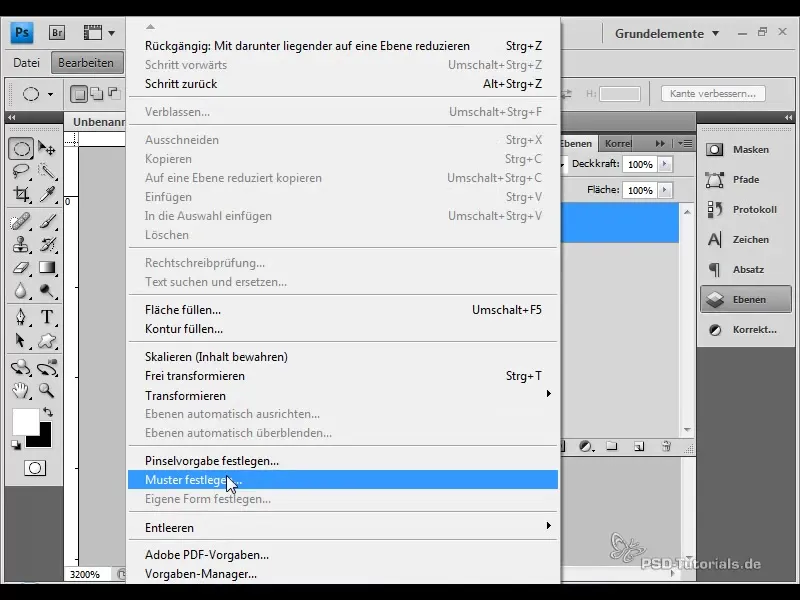
Nasledujúcim krokom je vybrať obrázok. Môžete si vybrať fotografiu z vašej zbierky alebo si stiahnuť jednu z obrázkovej databázy. V tomto návode používame obrázok z Fotolie.
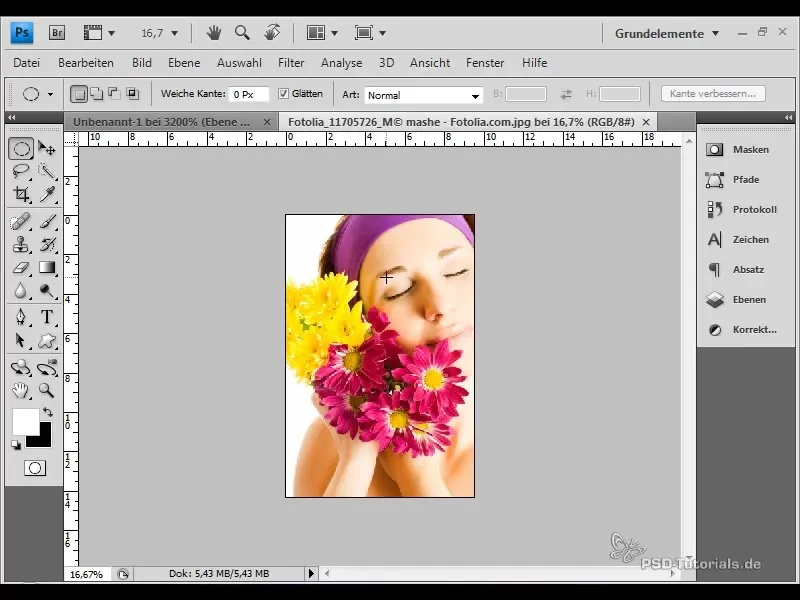
Keď máte otvorený váš obrázok, znovu premenujte pozadievú vrstvu na vrstvu s priehľadnosťou. Kliknite pravým tlačidlom myši na vrstvu a vyberte možnosť „Konvertovať na inteligentný objekt“, aby ste mohli flexibilne pracovať s filtrov
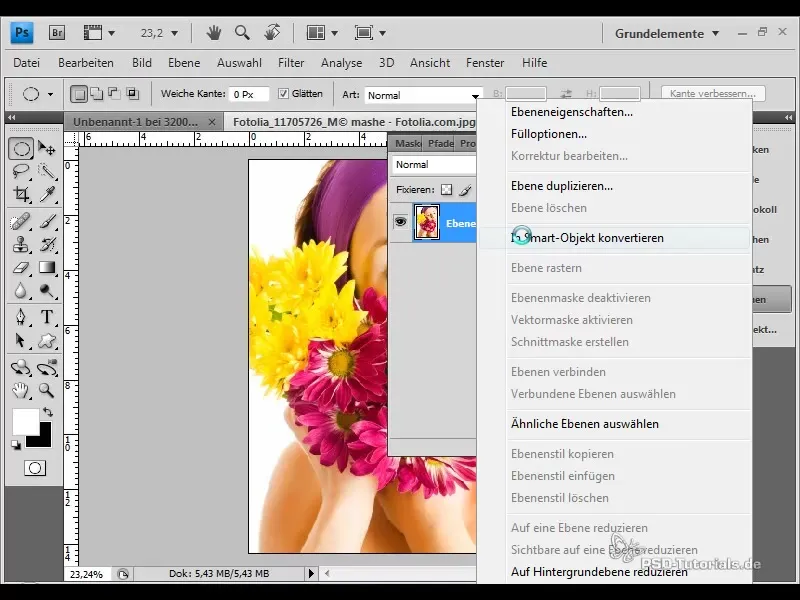
Teraz prejdete do menu „Filter“ a vyberte „Rozostrený filter“ a následne „Micro effect”. Dôležité je vybrať veľkosť mikroštetca, ktorá zodpovedá vašemu vzoru. Keďže sme vytvorili vzor 10 x 10 pixelov, vyberte aj tu 10 štvorcov.
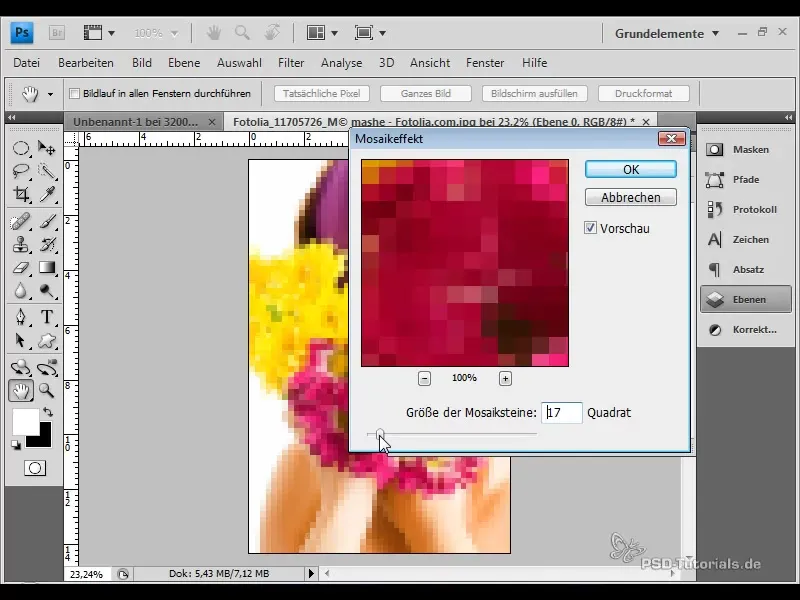
Potvrďte nastavenia tlačidlom „OK“ a pravým kliknutím na vrstvu otvorte možnosti výplne. Tu vyberte svoje predchádzajúce vrstvenie „Vzor 10 x 10 čierny“ a kliknite na „OK“.
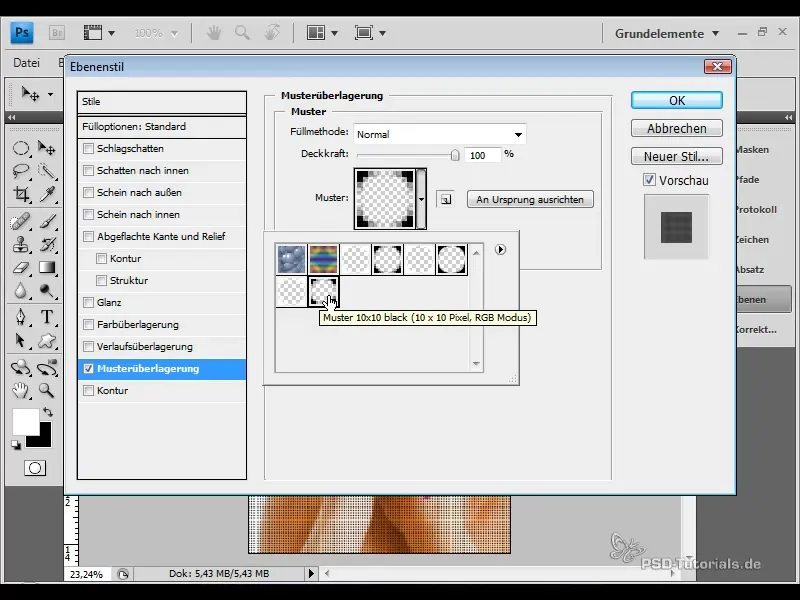
Uvidíte, ako sa efekt aplikuje na váš obraz. Teraz je čas na variácie veľkosti mozaiky podľa vášho vlastného uváženia. Môžete to rýchlo urobiť úpravou nastavení inteligentných filtrov.
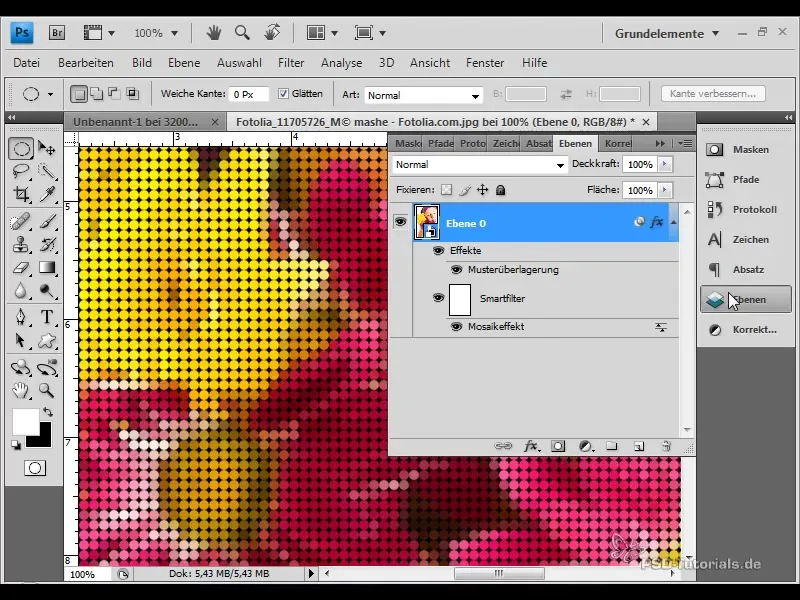
Vyskúšaj rôzne veľkosti od 10 x 10 do 25 x 25, aby si videl, ktorý efekt sa ti najviac páči. Táto flexibilita robí kruhový mozaikový efekt tak príťažlivým pre rôzne motívy, najmä pri farebných a kvetinových obrázkoch.
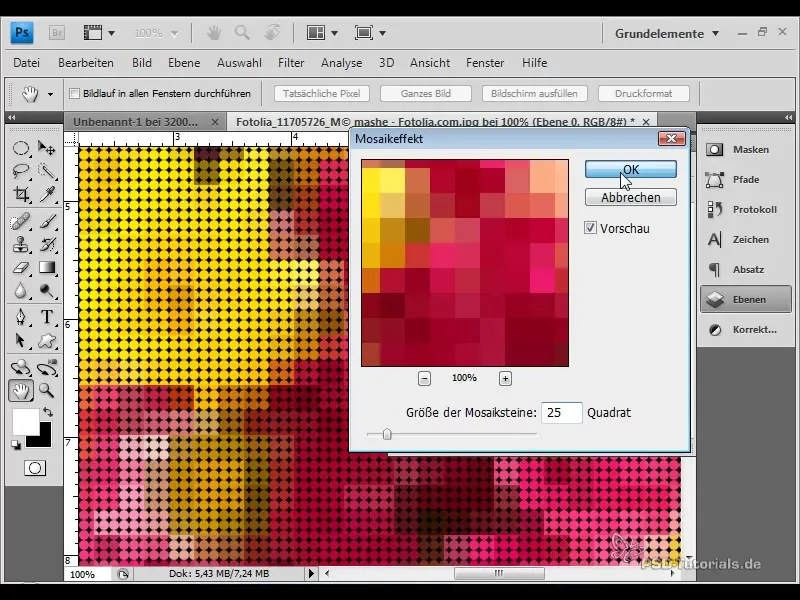
Ak sa vrátiš k inej scéne, zvoľ znovu čierny krúžok pre úplne nový vzhľad. Týmto spôsobom môžeš vytvoriť rôznorodé a príťažlivé designy.
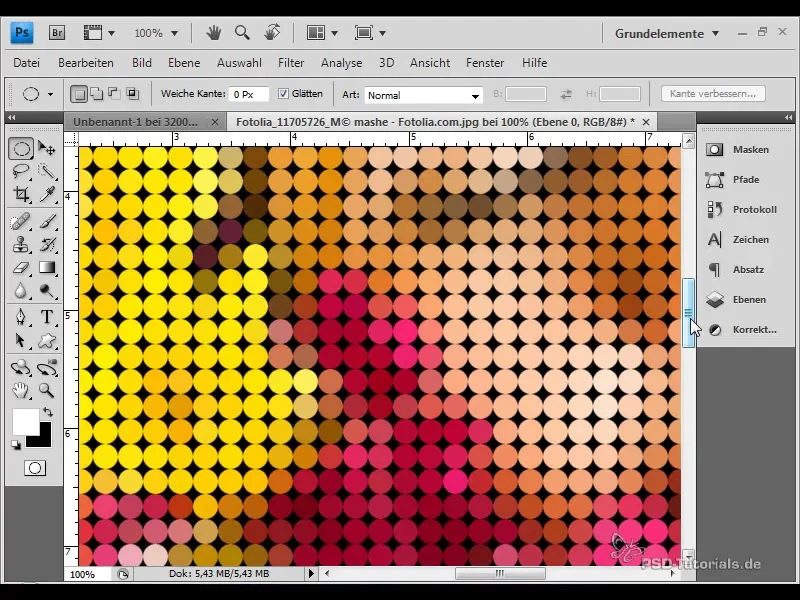
Dúfam, že ti tento návod pomohol porozumieť a vytvoriť kruhový mozaikový efekt. Ďalej cvič a buď kreatívny s mnohými možnosťami, ktoré ti Photoshop ponúka! Zábavu pri tvorení!
Zhrnutie
Pri vytváraní kruhového mozaikového efektu v aplikácii Adobe Photoshop máš možnosť jednoducho vytvoriť kreatívne designy. S transparentným a flexibilným použitím vzorov môžeš dosiahnuť rôznorodosť efektov, ktoré tvojim obrázkom dodajú život.
Často kladené otázky
Ako vytvorím mozaikový vzor?Vytvoríš nový dokument s rozmermi 10 x 10 pixelov a svoj vzor vytvoríš v možnosti "Upraviť" > "Definovať vzor".
Aký softvér potrebujem?Potrebuješ Adobe Photoshop na vytvorenie kruhového mozaikového efektu.
Môžem použiť iné veľkosti obrazov?Áno, efekt sa dá jednoducho prispôsobiť menením veľkosti mozaiky počas procesu.


